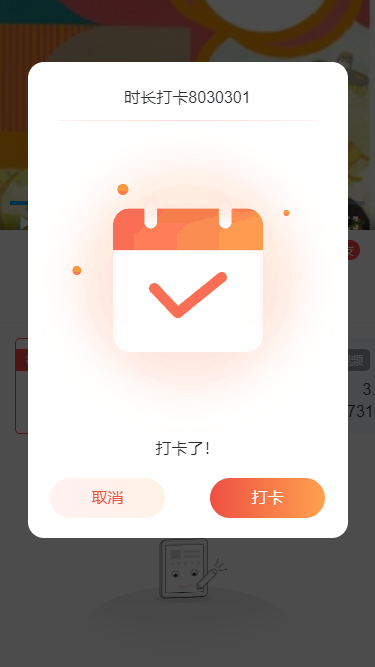一、适用场景
有些教育机构需要学生全面学习并掌握课程知识,在学员学习课程规程中,在每个学习进度条安插对应的题目,避免学员学习时长已经达到,但是却还没掌握知识的情况。
二、操作方案
方案1:在每个课程进度轴设置弹题,答题之后视频课程继续播放
方案2:在每个课程进度轴设置弹题,答错重新回到上个学习点,重新学习
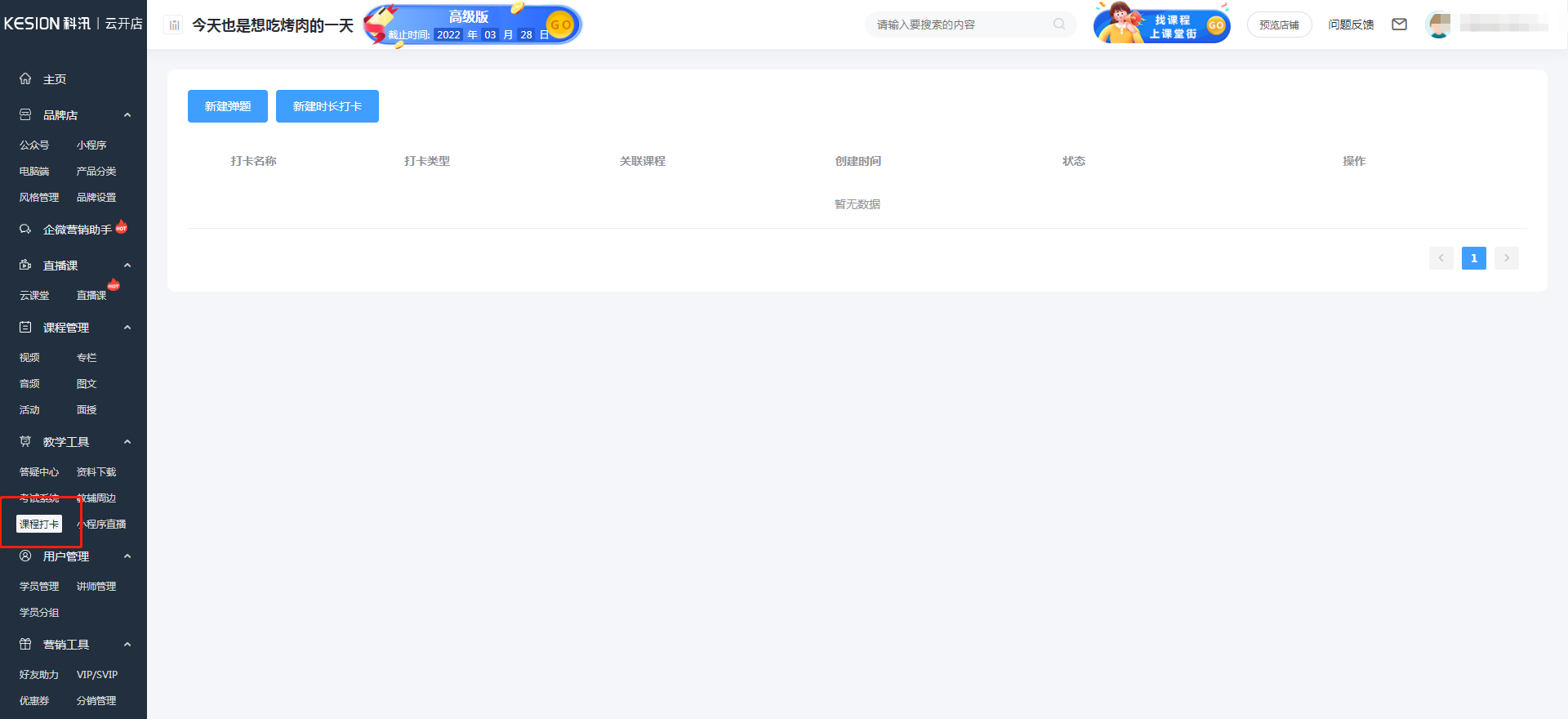
①、新建弹题打卡
1)点击“新建弹题”,可以新建弹题打卡
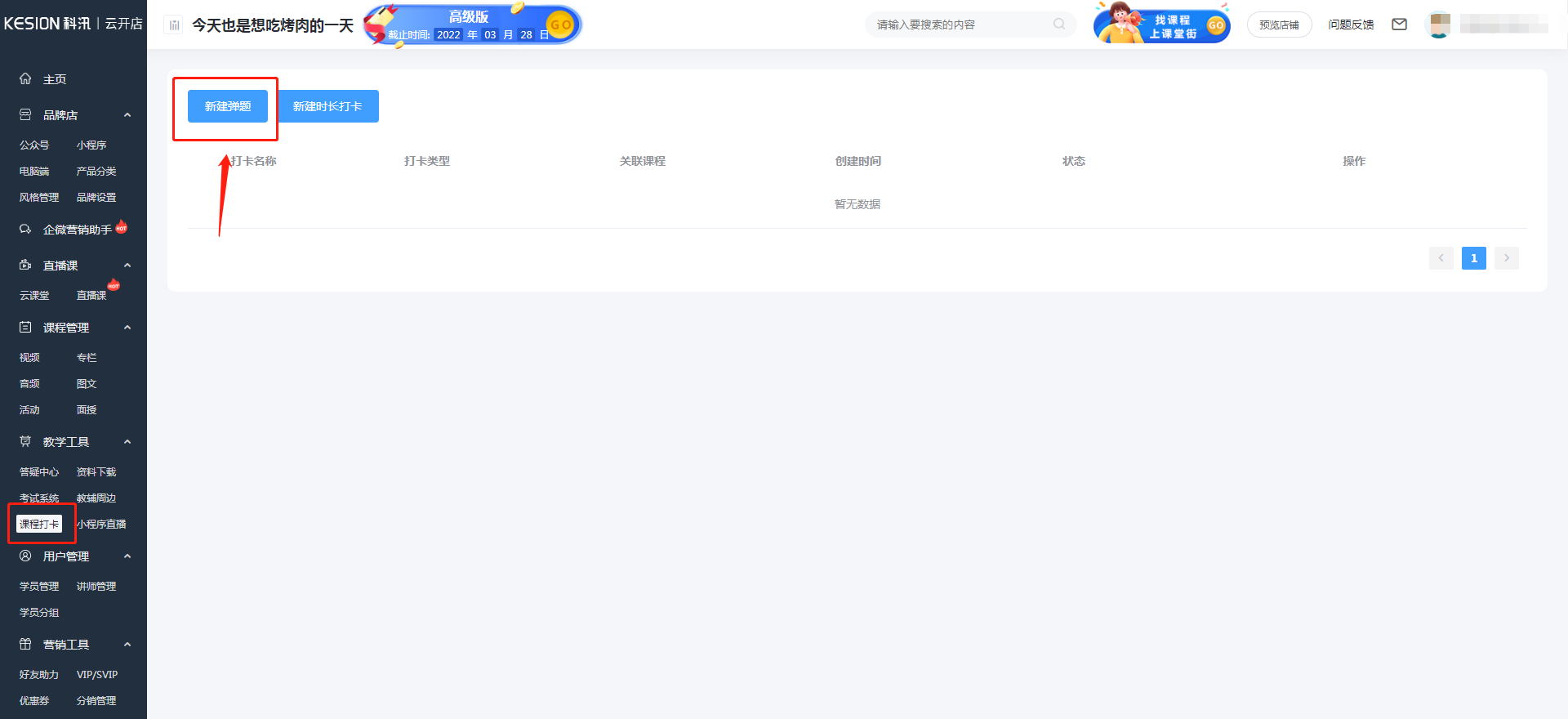
2)编辑弹题名称、是否开启重复检测、关联课程,(课程仅支持直播回放和视频课程,不支持视频课程片段试看)
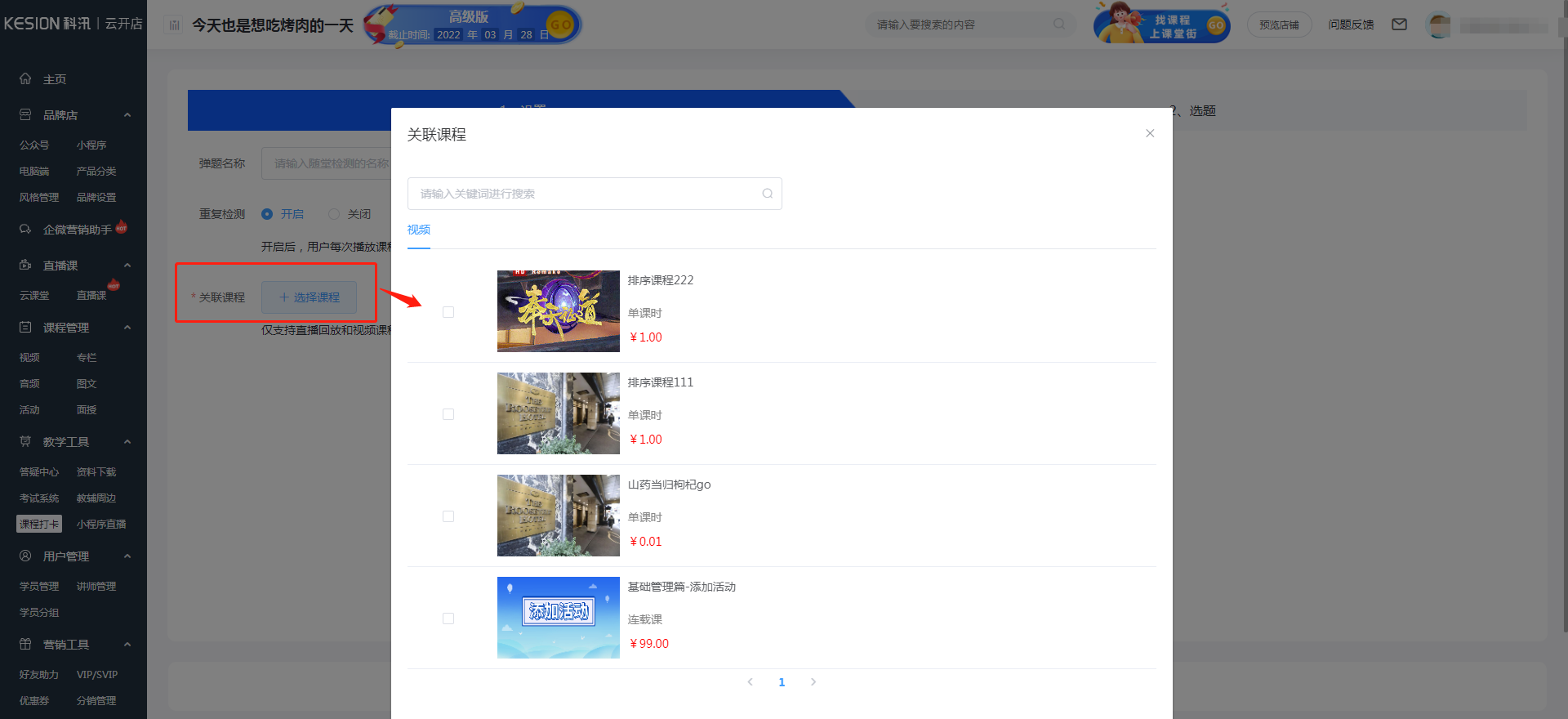
3)添加题目,是否开启错题处理
题目支持单选题与多选题
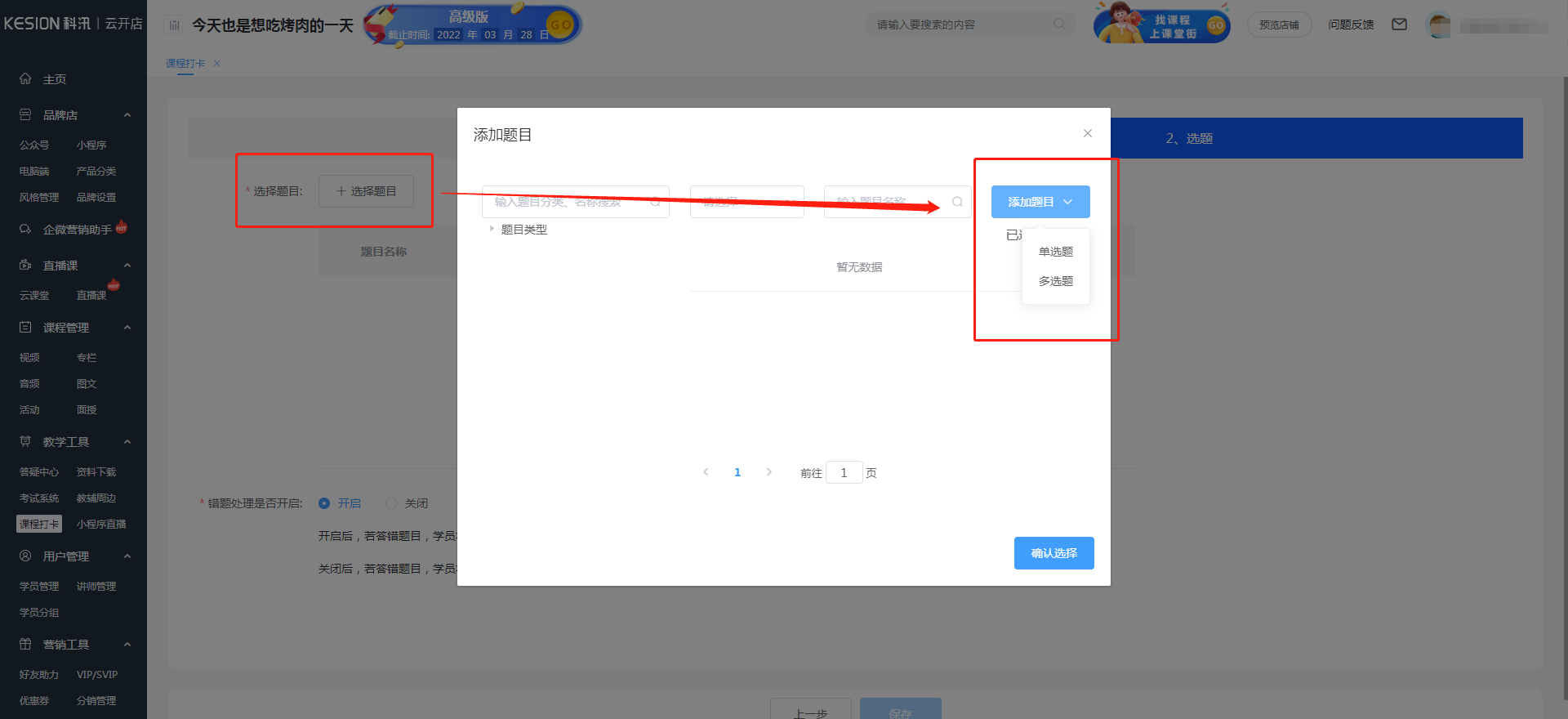
添加题目完可设定弹题时间,以及是否开启错题处理
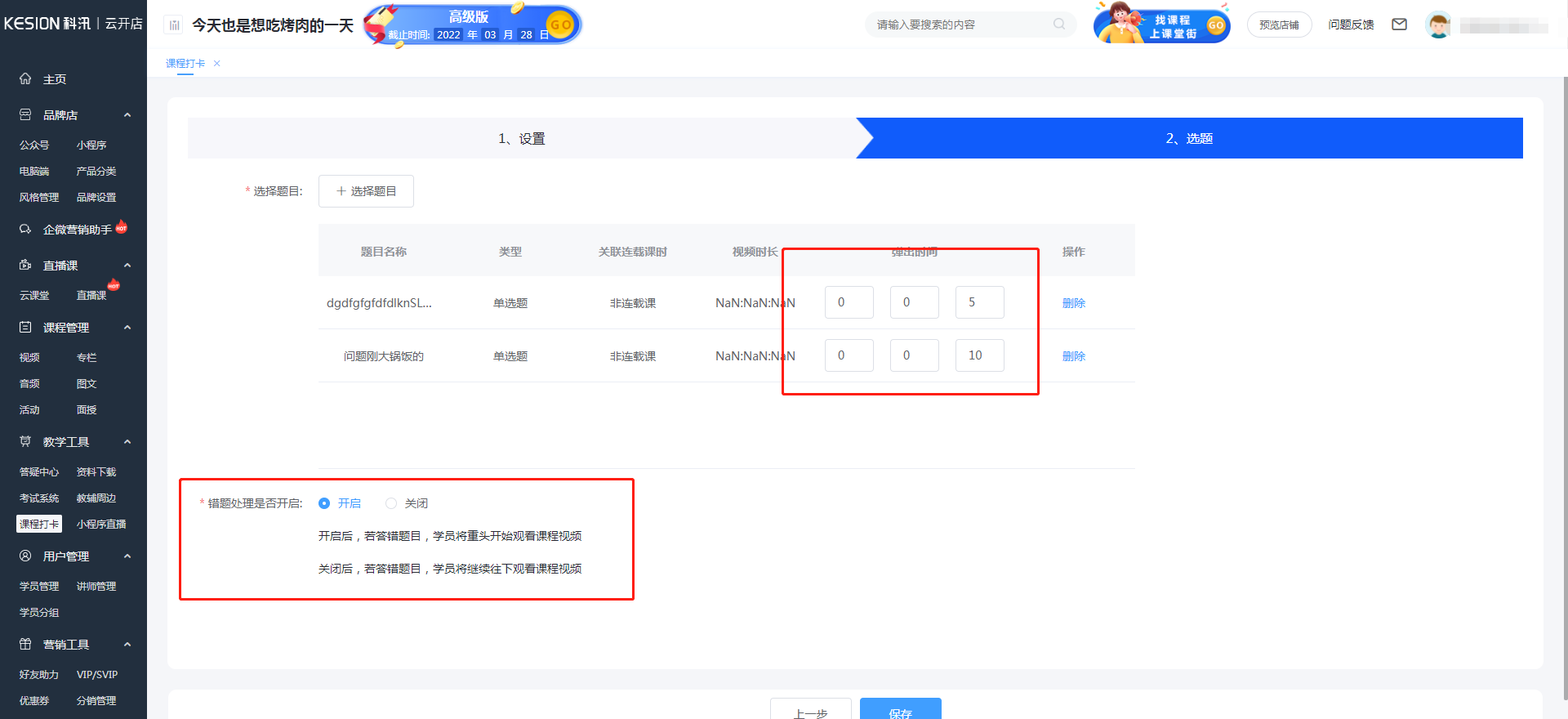
1、点击“新建弹题”,可以新建弹题打卡
2、弹题信息设置完毕后点击“下一步”,选择题目
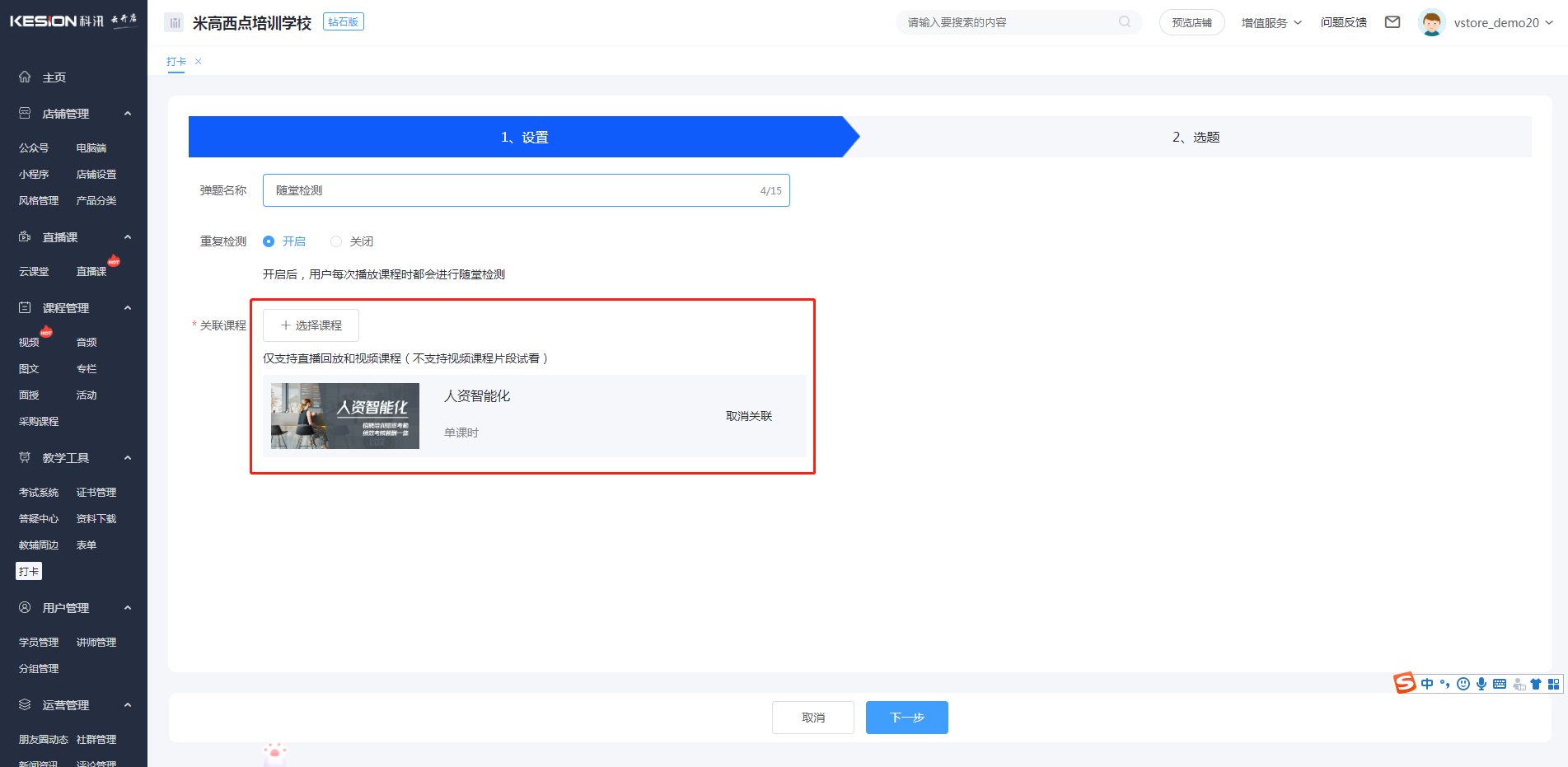
3、选择弹题题目(只能选单选题或多选题)
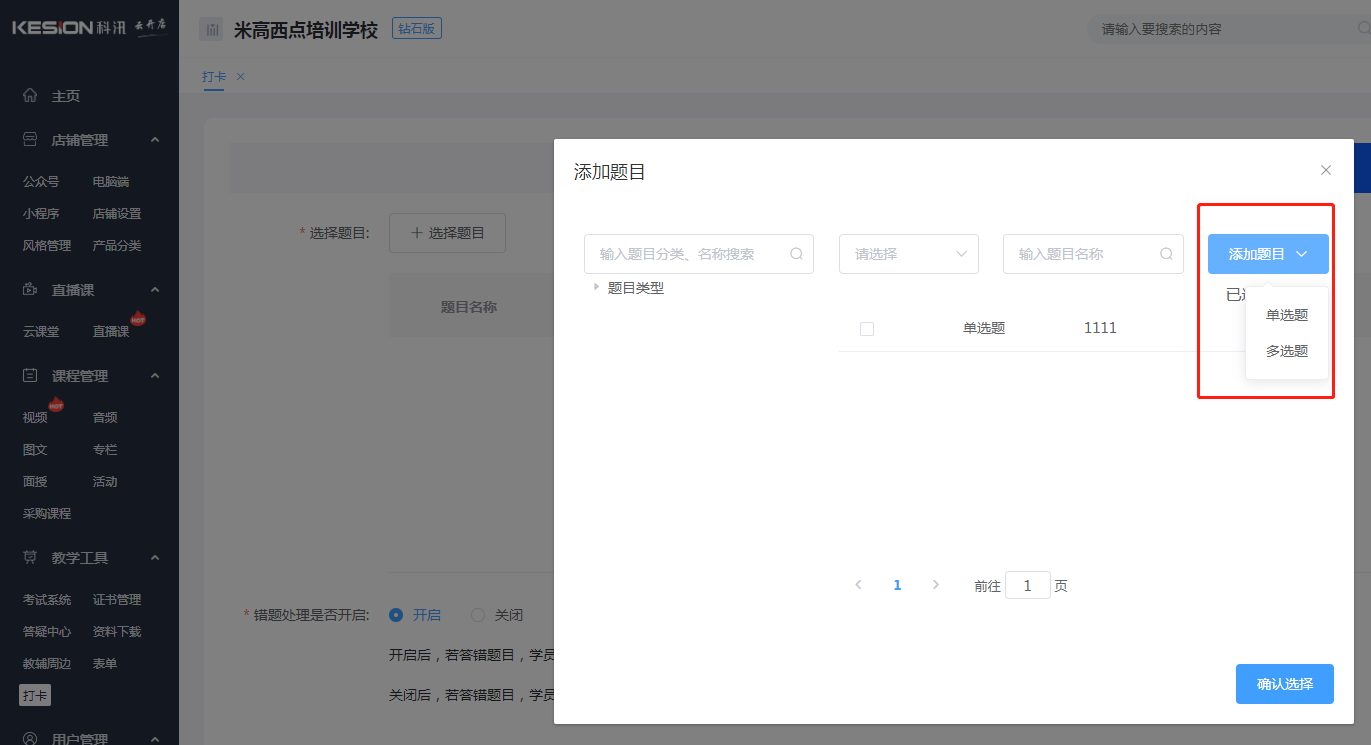
4、设置弹题题目的弹出时间,选择是否开启错题处理,点击“保存”,完成一个弹题打卡的创建

点击“编辑”可以对弹题打卡的设置进行修改(发布后的弹题打卡不可编辑,需要先停用)
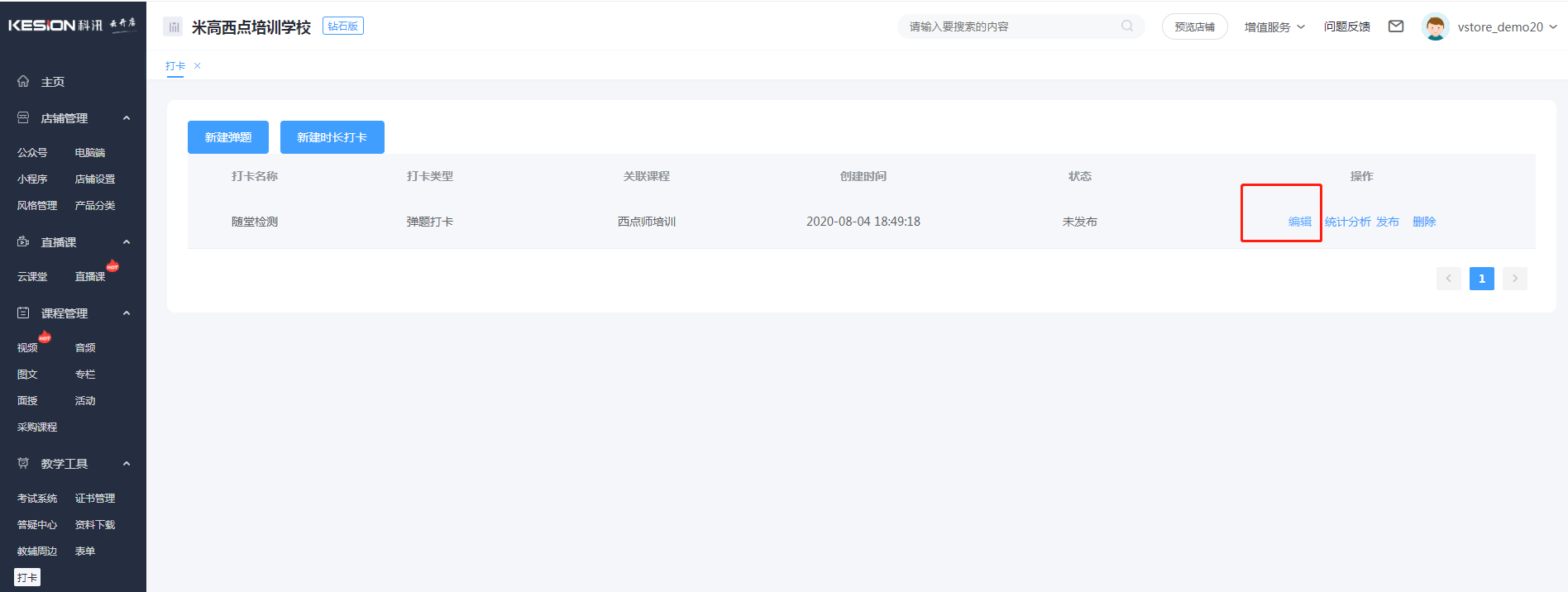
点击“发布”可以发布弹题打卡(未发布的弹题打卡观看视频时不会弹出题目)
1、点击“统计分析”可以查看该弹题打卡的弹题时间、弹题题目、参与人数等信息
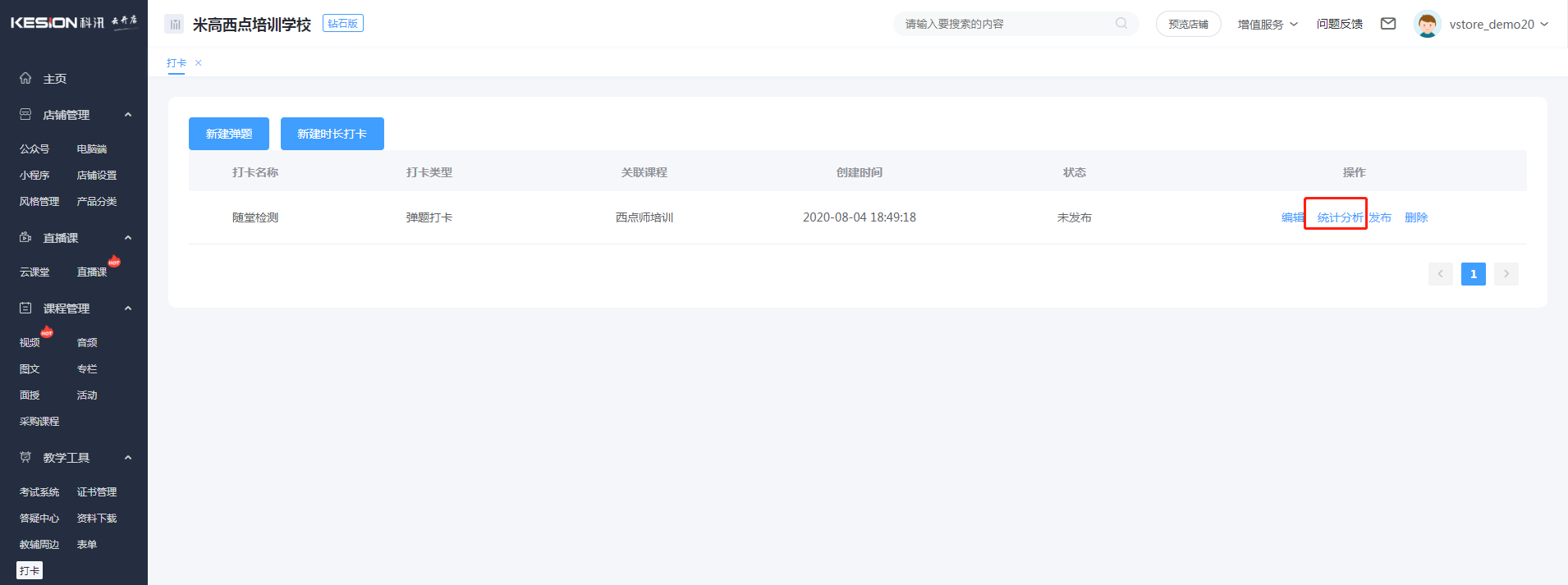
2、点击“查看详情”可以查看参与该弹题打卡学员的相关信息
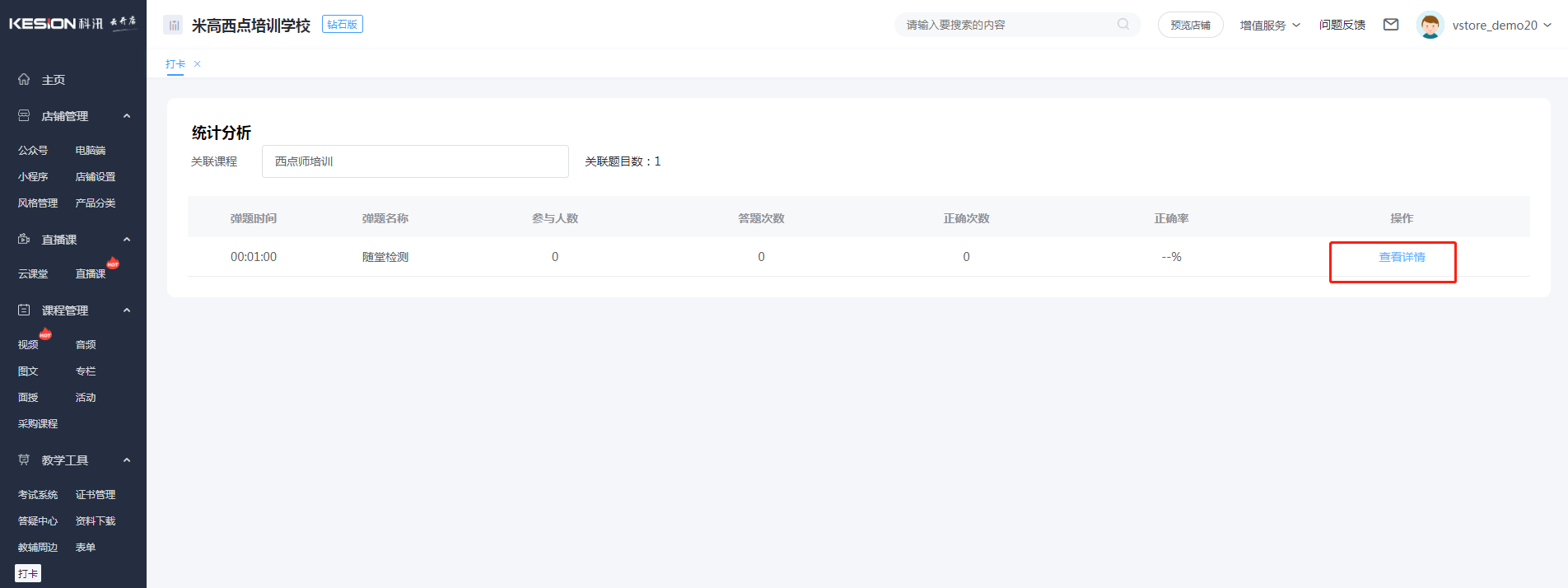
3、点击“导出数据”可以将参与该弹题打卡学员的相关信息导出到Excel表中

点击“删除”可以删除选择的弹题打卡

1、点击“新建时长打卡”,可以新建时长打卡
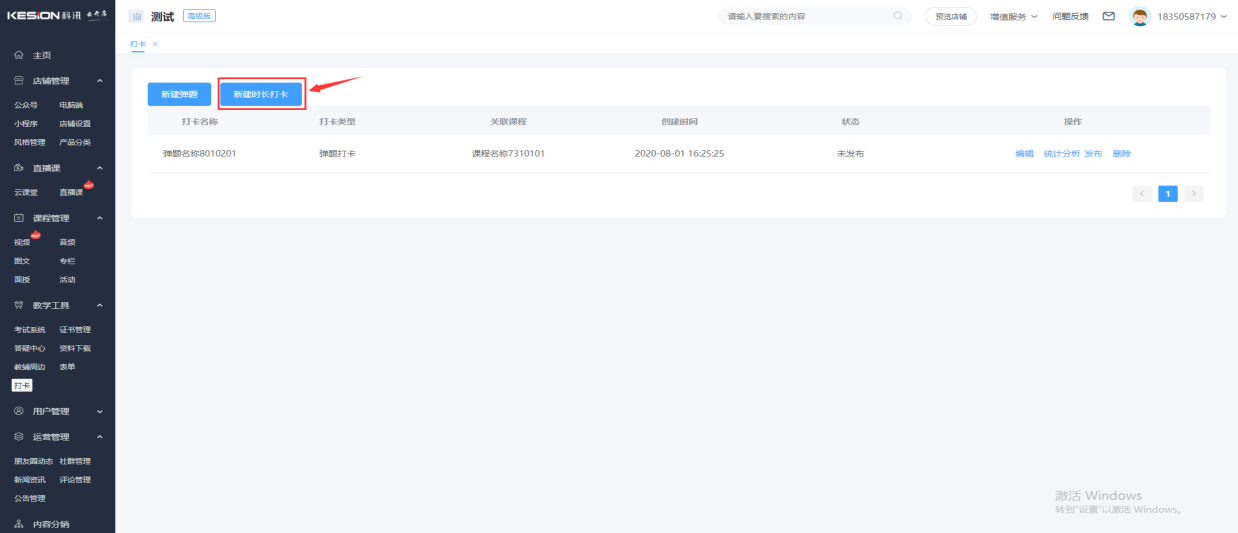
2、时长打卡信息设置完毕后点击“下一步”,设置打卡时间点、打卡提示内容,点击“保存”,完成一个时长打卡的创建
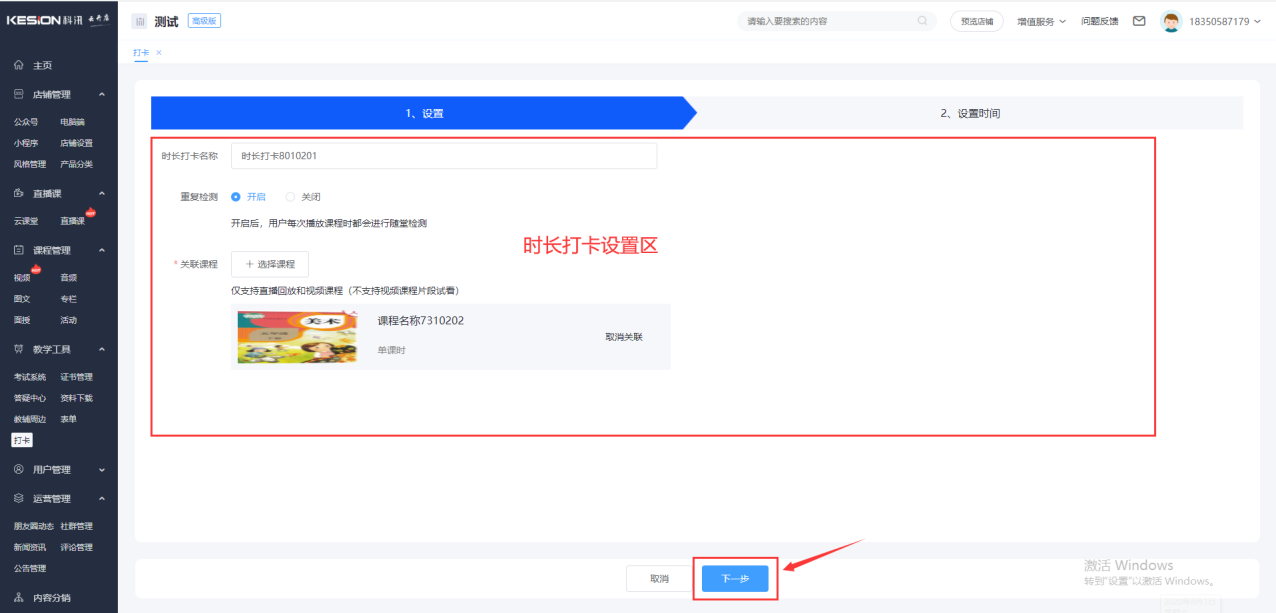
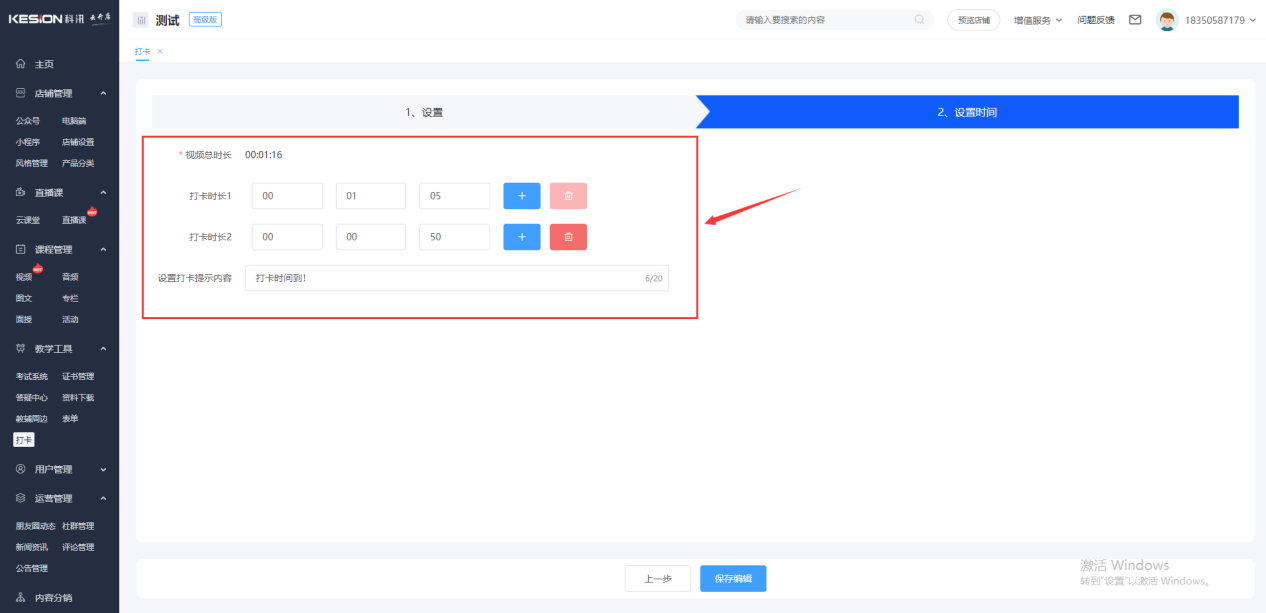
点击“编辑”可以对时长打卡的设置进行修改(发布后的时长打卡不可编辑,需要先停用)
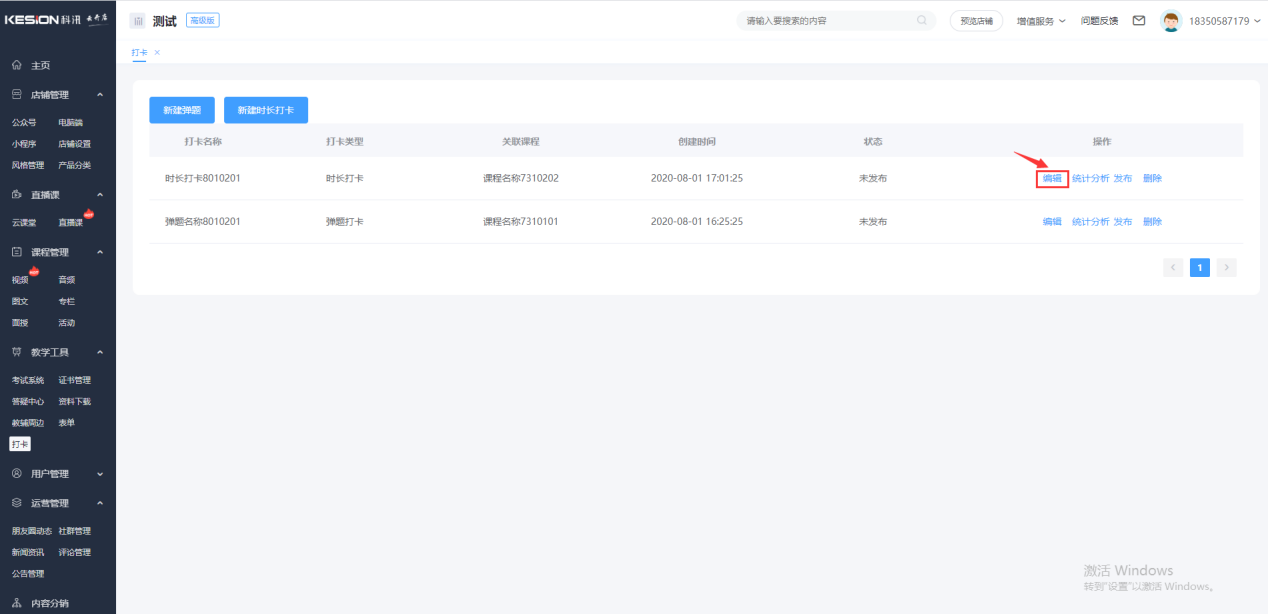
点击“发布”可以发布时长打卡(未发布的时长打卡观看视频时不会弹出打卡信息)
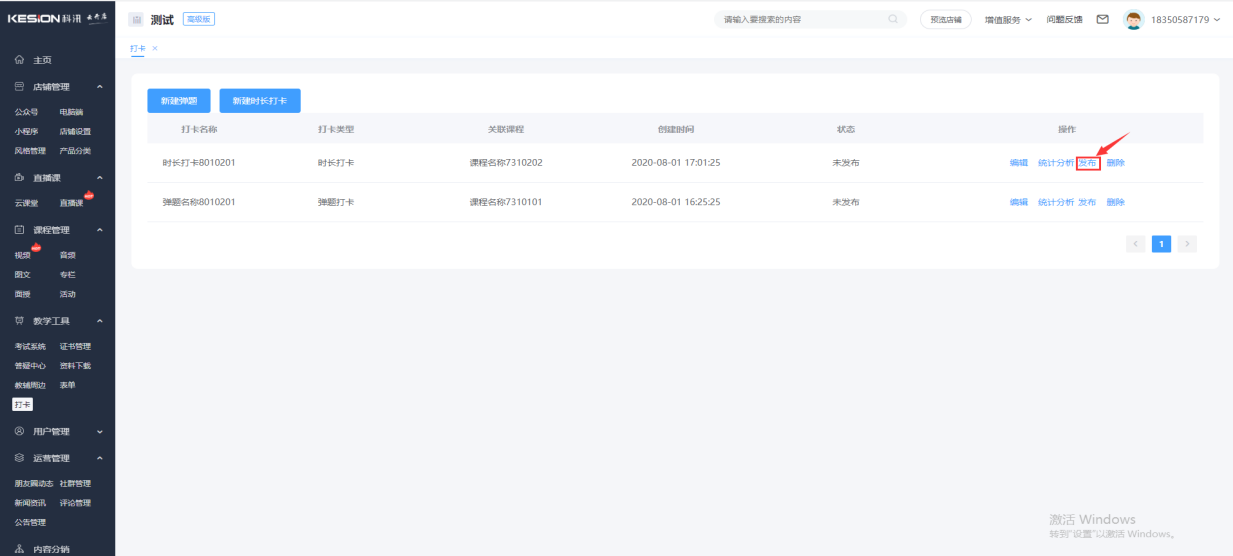
1、点击“统计分析”可以查看该时长打卡的打卡时间、打卡名称、参与人数等信息
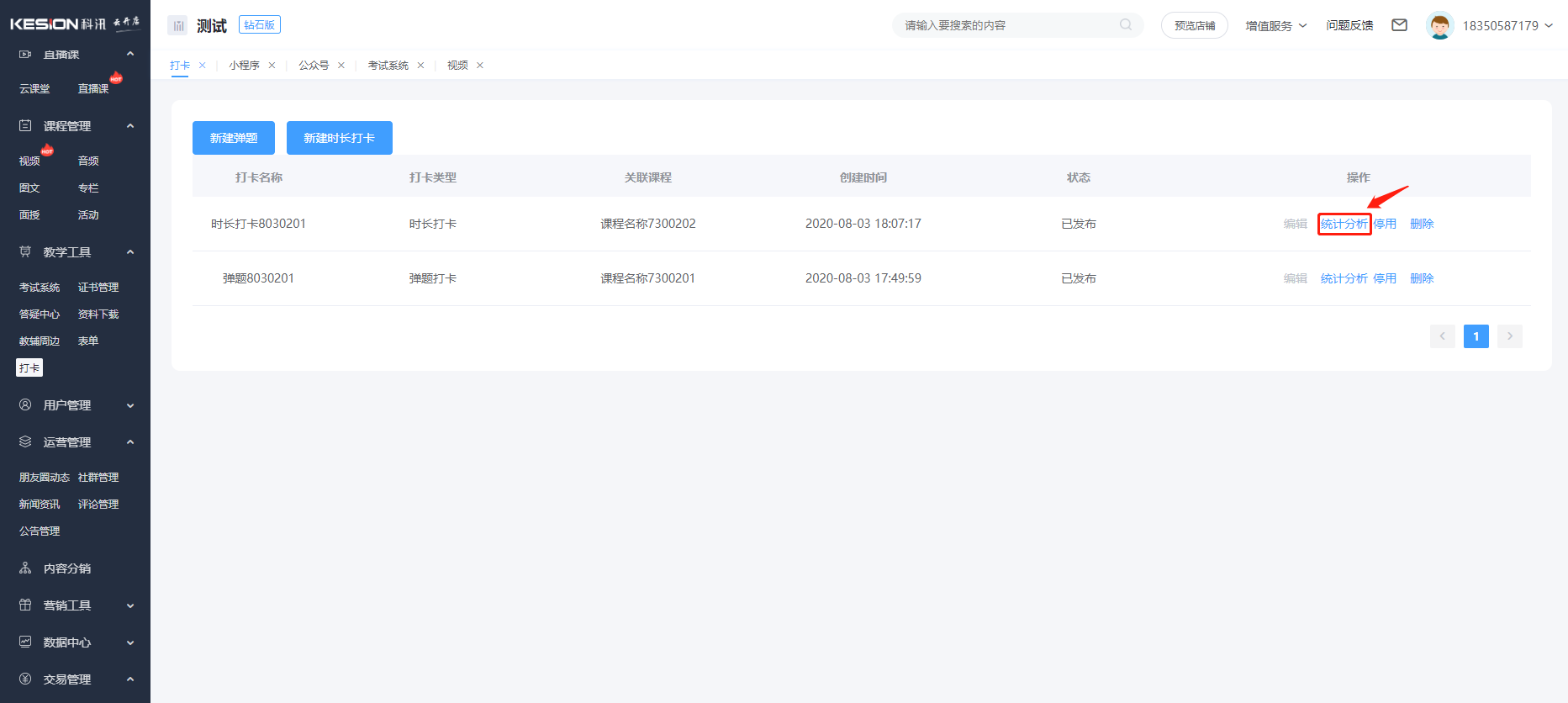
2、点击“查看详情”可以查看参与该时长打卡学员的相关信息
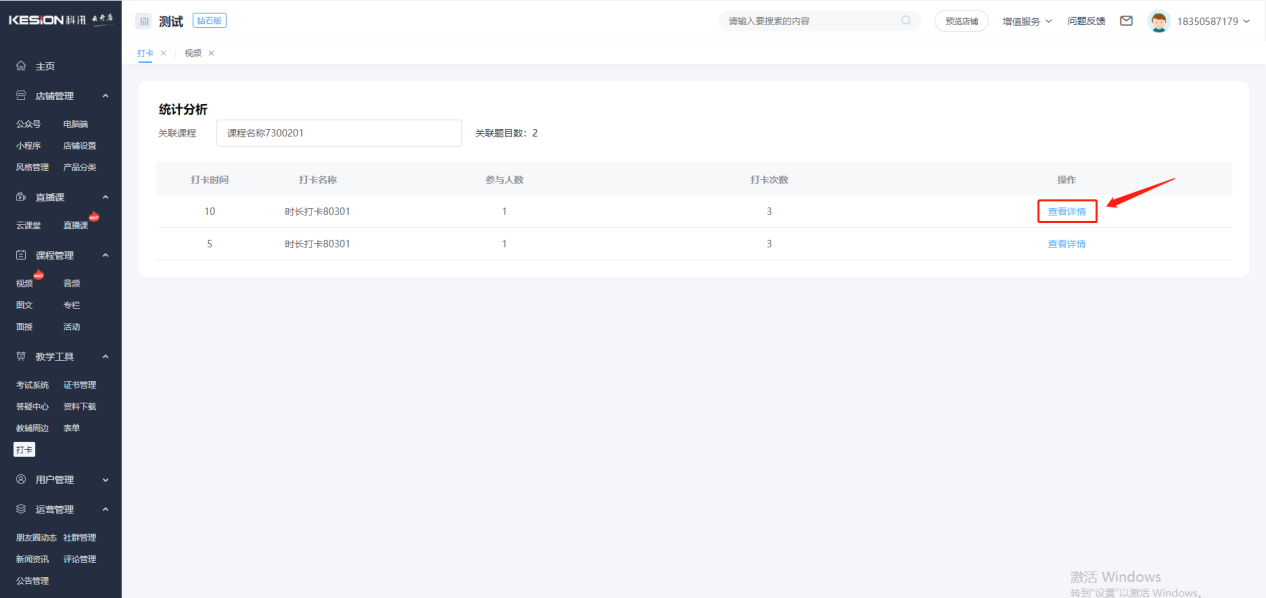
3、点击“导出数据”可以将参与该时长打卡学员的相关信息导出到Excel表中
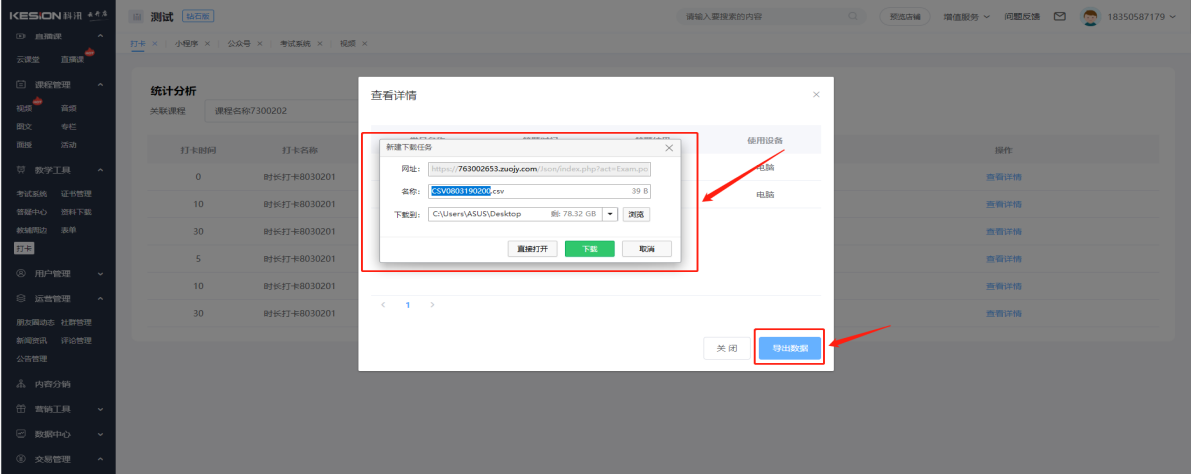
点击“删除”可以删除选择的时长打卡
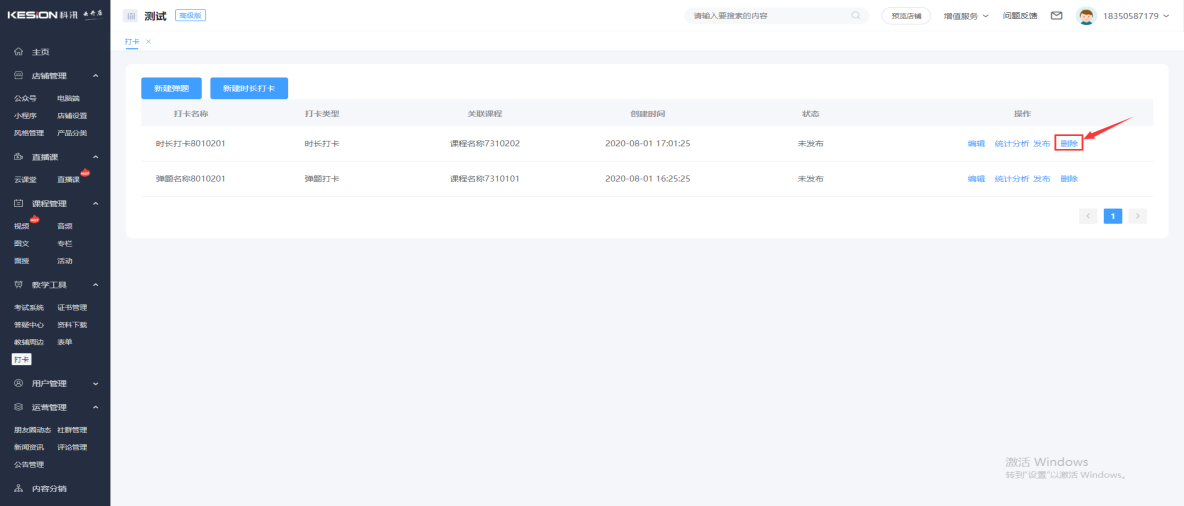
1.复制网址,到浏览器上打开
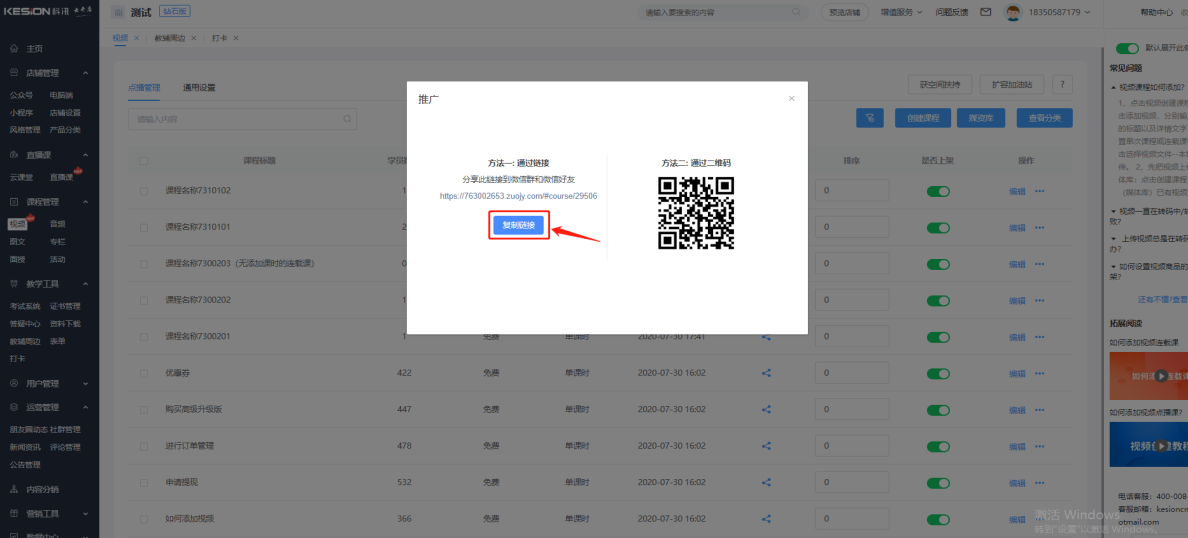
2、点击设置了弹题打卡的课程,课程观看到设置的弹题的时间会弹出题目
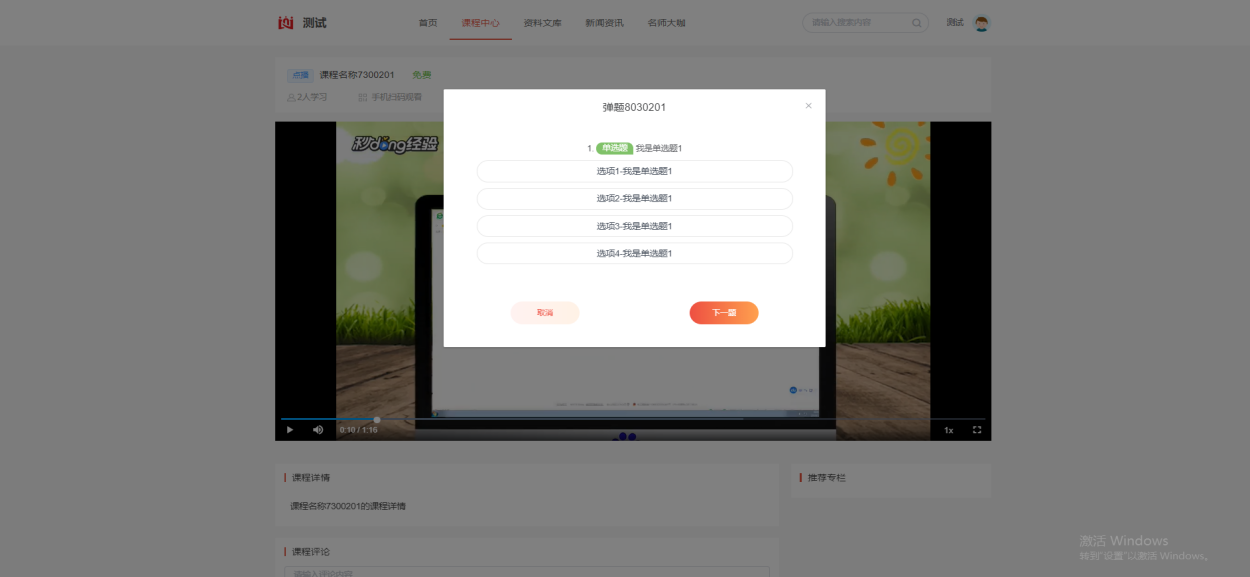
1.复制网址,到浏览器上打开
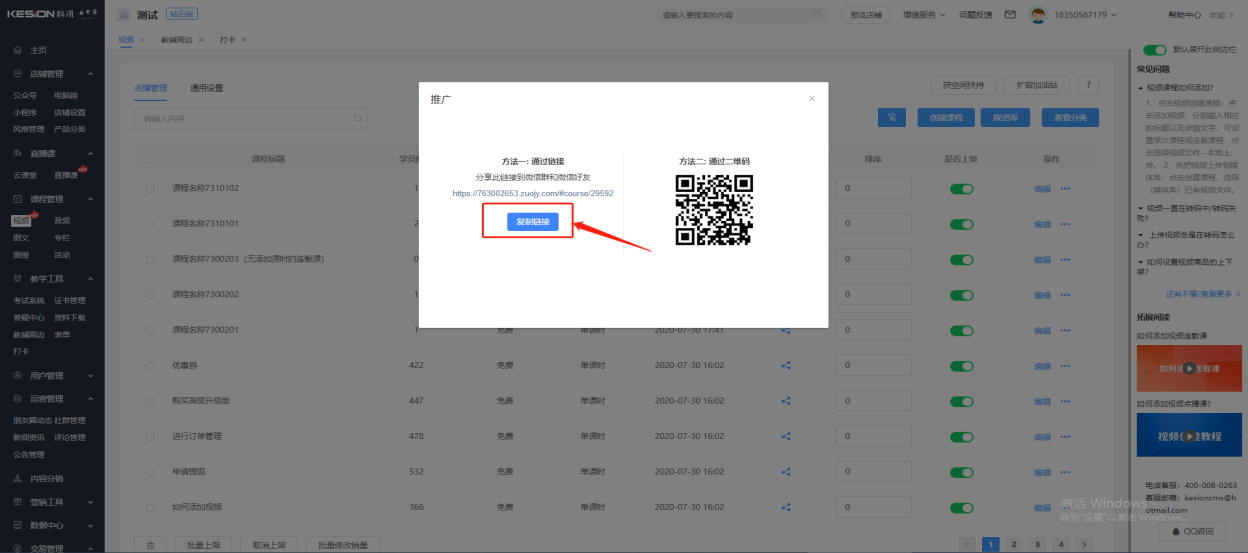
2.点击设置了时长打卡的课程,课程观看到设置打卡的时间会弹出打卡提示
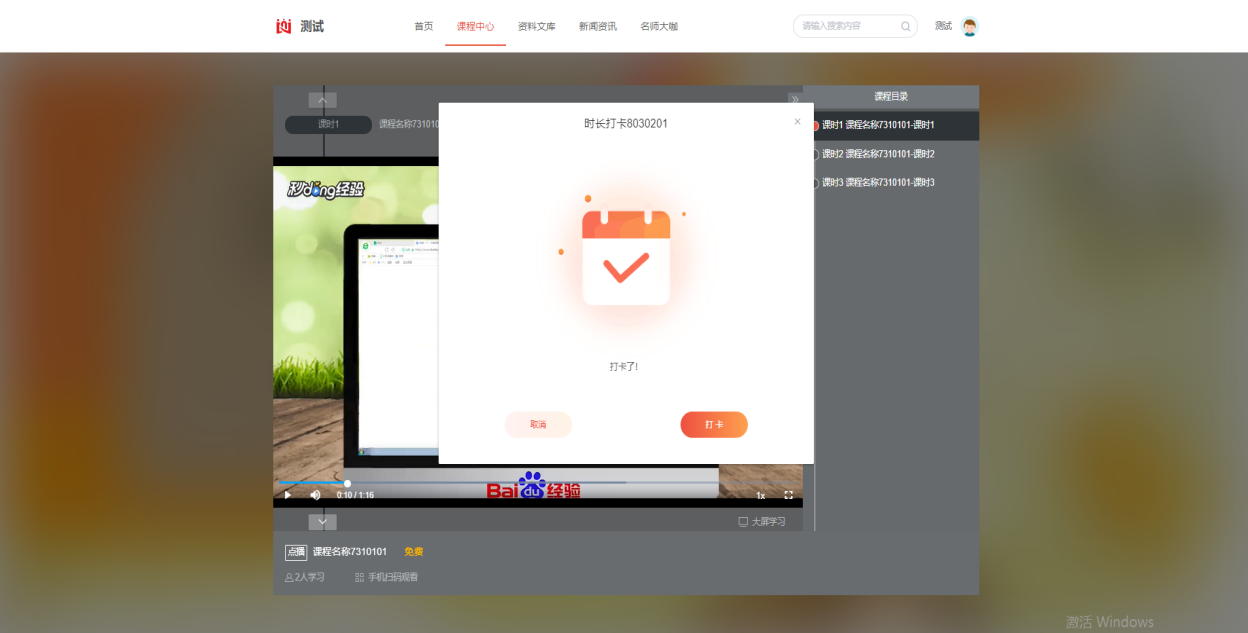
1.扫描公众号二维码进入店铺

2、点击设置了弹题的课程,到设置的打卡时间会弹出打卡题目
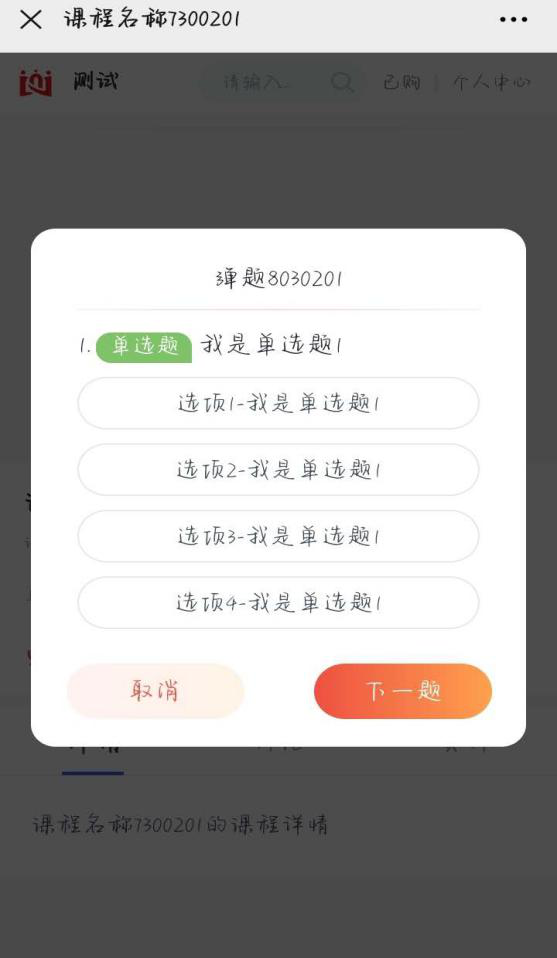
1.扫描公众号二维码进入店铺
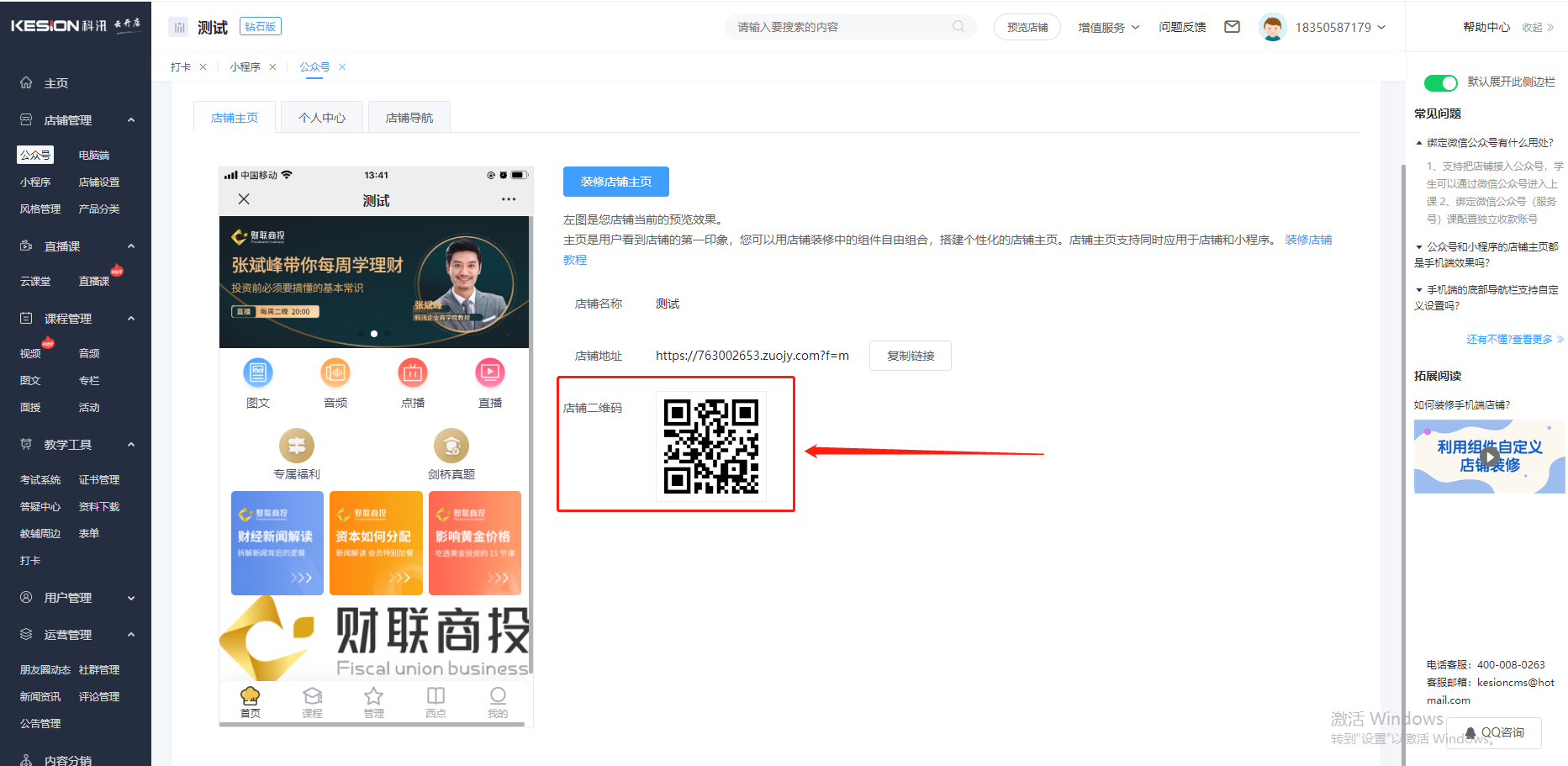
2、点击设置了时长打卡的课程,到设置的打卡时间会弹出打卡信息